對于游戲愛好者來說,一款優秀的游戲手柄能大大提升游戲的操控體驗和樂趣。而PS4手柄憑借其卓越的舒適度和功能性,成為了許多玩家的首選。很多初次使用ps4游戲手柄的朋友可能還不知道怎么連接電腦,下面就給大家帶來一份PS4手柄連接電腦的教程,快學起來吧~

一、有線連接
1、將USB數據線的一端插入PS4手柄的USB接口,另一端插入電腦的USB端口。
2、大多數情況下,Windows系統會自動識別PS4手柄并安裝所需的驅動程序。你可以在“設備管理器”中查看手柄是否成功連接。
3、連接成功后,你可以在“控制面板”的“設備和打印機”中看到PS4手柄的圖標。為了測試手柄是否正常工作,你可以右鍵點擊該圖標,選擇“游戲控制器設置”進行測試。
二、無線連接
1、在電腦上開啟藍牙功能,你可以在“設置”中找到“設備”,在“藍牙和其他設備”中滑動開啟藍牙即可。(有些臺式電腦如果沒有這個選項,則需要搭配藍牙適配器才能連接)
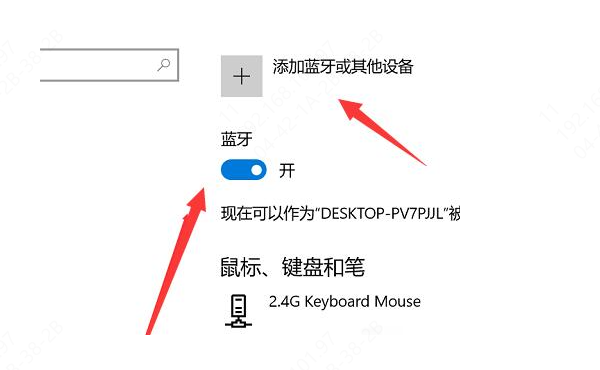
2、按住PS4手柄上的“PS”按鈕和“分享”按鈕,直到手柄上的燈條開始快速閃爍,表示進入配對模式。
3、在電腦的藍牙設置中,點擊“添加藍牙或其他設備”,選擇“藍牙”選項,系統會開始搜索可用設備。
4、在搜索結果中找到“Wireless Controller”或“PS4 Controller”,點擊連接。連接成功后,手柄上的燈條將變為常亮狀態。
三、配置手柄
無論是有線連接還是無線連接,配置手柄都是提升游戲體驗的重要步驟。使用DS4Windows,你可以自定義每個按鍵的功能,調整左搖桿和右搖桿的靈敏度,以滿足個人喜好。
1、打開DS4Windows,連接手柄。
2、在主界面上選擇配置文件,點擊“Edit”進行按鍵映射,完成后保存設置。
3、在配置文件中找到“Sensitivity”設置,調整靈敏度,并在游戲中測試效果。
以上就是ps4手柄連接電腦的方法教程,希望對你有幫助。
| 
